Как да използвате командата Sudo в Linux
Судо е една от най-важните команди в Linux, така че това е и една от първите команди, които всеки потребител на Linux трябва да научи как да използва. Съвременните дистрибуции на Linux могат да осигурят работна среда, която е също толкова лесна за навигация, колкото Windows или macOS, но все още има много задачи, които е най-добре да оставите на терминал. Тъй като има вероятност да срещнете проблеми с разрешенията в терминала, важно е да научите как да използвате командата sudo в Linux.

Какво представлява командата Sudo?
Судо е а команда който съществува за справяне с проблеми с разрешенията в Linux. Ако се опитате да изпълните терминална команда и получите съобщение за грешка, че нямате разрешение да изпълните тази команда, sudo е най-бързият начин да заобиколите проблема.
Първоначално sudo означаваше superuser do, защото имаше за цел да позволи на всеки потребител да изпълни команда, сякаш е суперпотребител. Може също да означава заместващ потребител, тъй като същата команда може да позволи на всеки потребител да изпълни команда като суперпотребител или всеки друг ограничен потребител.
За да изпълните командата sudo, трябва да въведете паролата си. Вашият потребителски акаунт също трябва да има разрешение за използване на sudo. Ако не е така и трябва да промените конфигурационния файл sudoers, за да си дадете разрешение или да помолите системния администратор да го направи, ако нямате разрешение.
Кога да използвате командата Sudo
Когато използвате терминала в Linux, можете да въведете команда и да получите съобщение за грешка отказано разрешение. Има няколко решения на този проблем, като превключване към суперпотребител, но най-простото е просто да въведете отново командата с sudo, добавен отпред.
Един пример за команда, която обикновено изисква sudo да работи, е apt-get. Ето пример, където sudo ще бъде полезен:
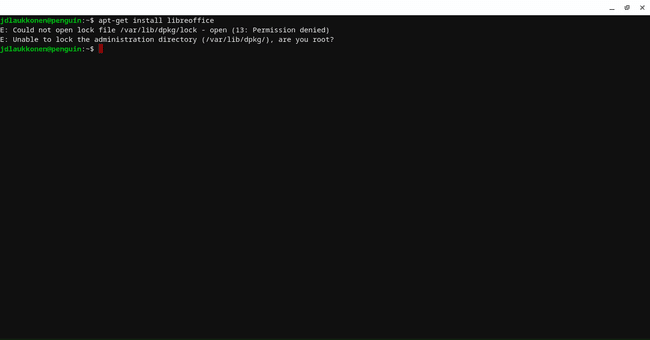
В този пример просто ще добавите sudo към неуспешната команда:
sudo apt-get инсталирайте libreoffice
Въвеждането на това в терминала ще накара командата да се изпълнява като суперпотребител и ще се отървете от проблема ви с разрешенията:
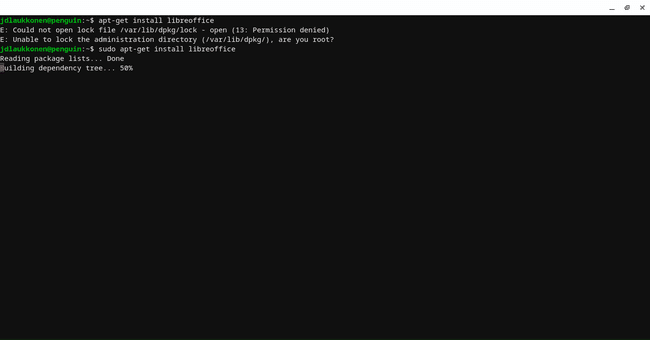
Linux може да ви помоли да въведете паролата си, преди да ви позволи да изпълните командата sudo, като в този случай просто въведете паролата за вашия акаунт и натиснете Въведете.
Как да използвате други опции за Sudo
Повечето потребители никога няма да имат нужда да използват командата sudo извън основния сценарий, описан по-горе, където това е просто заобиколно решение за грешки в разрешенията. Въпреки това, има много опции, които можете да добавите към командата sudo, за да промените фино начина, по който работи и какво се случва, когато я въведете.
Ето най-важните sudo опции и какво правят:
- Опцията -h: Писане sudo -h ще изведе полезен екран с информация за всички опции sudo и какво правят. Ако не разполагате с тази статия, опитайте опцията -h и вижте дали това помага.
- Опцията -u: Писане sudo -u потребителско име ще изпълни следващата команда като посочения потребител, а не като себе си или суперпотребителя.
- Опцията -k: Писане sudo -k ще нулира вашата времева марка и ще анулира вашите идентификационни данни. Следващият път, когато се използва sudo, той ще поиска парола.
- Опцията -v: Писане sudo -v ще актуализира вашата времева марка и ще удължи времето за изчакване на sudo с пет минути или период от време, посочен във файла sudoers.
- Опцията -s: Писане -с стартира нова обвивка, както е посочено от променливата на средата или във файла passwd. Това е полезно, ако трябва да изпълните много команди като root, но не искате да използвате командата su.
- Опцията -l: Писане sudo -l ще отпечата списък с команди, които текущият потребител може да използва и списък на командите, които са забранени.
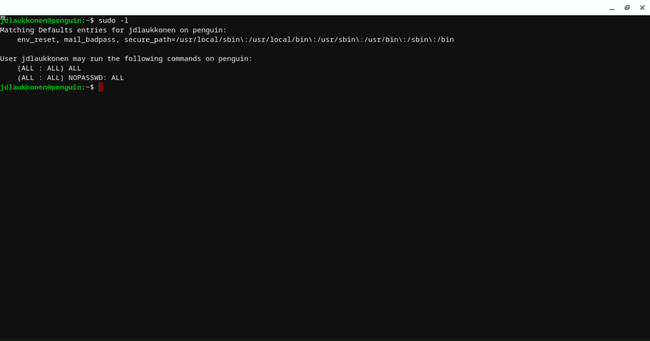
Какво ще стане, ако Sudo не работи: Как да инсталирате Sudo
В зависимост от вашата Linux дистрибуция, може да откриете, че sudo не е инсталиран по подразбиране. Когато това се случи, ще видите съобщение за грешка като това:
командата sudo не е намерена.
Ако получите това съобщение, няма да можете да използвате sudo. Решението е да инсталирате sudo, което е процес, който се различава в зависимост от това коя дистрибуция на Linux използвате. Ще ви покажем как да инсталирате sudo на четири от най-популярните Linux дистрибуции тук.
За да инсталирате sudo, ако използвате Ubuntu или Debian, отворете терминал и въведете тази команда:
apt-get инсталирайте sudo
За да инсталирате sudo, ако използвате CentOS или Fedora, отворете терминал и въведете тази команда:
yum инсталирайте sudo
Как да си дадете разрешение да използвате Sudo
Тъй като sudo е проектиран да позволява на обикновените потребители да действат като суперпотребител, трябва да има начин да се регулира кои потребители на дадена система имат достъп до него. За да постигне това, Linux използва файла sudoers, който е просто файл, който определя на кои потребители е разрешено да използват sudo.
Добавянето на себе си към файла sudoers е малко по-различно в зависимост от вашата Linux дистрибуция. За да добавите себе си в Debian, Ubuntu и други подобни дистрибуции, отворете терминален прозорец и въведете:
usermod -aG sudo потребителско име
Заменете потребителското име с действителното потребителско име, което искате да добавите към sudoers файла, и това потребителско име ще получи достъп до sudo.
За да добавите себе си в CentOS или Fedora, отворете терминален прозорец и въведете:
usermod -aG колело потребителско име
Заменете потребителското име с потребителското име, което искате да добавите към sudoers файла, и ще му бъде предоставен достъп до sudo.
